ブラウザ起動時のページを変更する方法
ブラウザの[設定]から変更できます。
Microsoft Edgeをご利用の場合
1.起動時のページとして設定したいWebページを開きます。
アドレスバーのURLを右クリックしコピーします。
アドレスバーのURLを右クリックしコピーします。
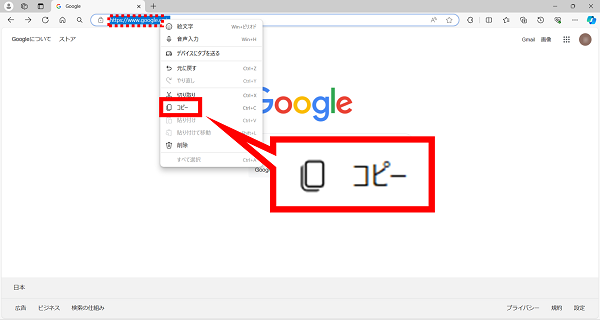
2.画面右上の[…]→[設定]の順にクリックします。
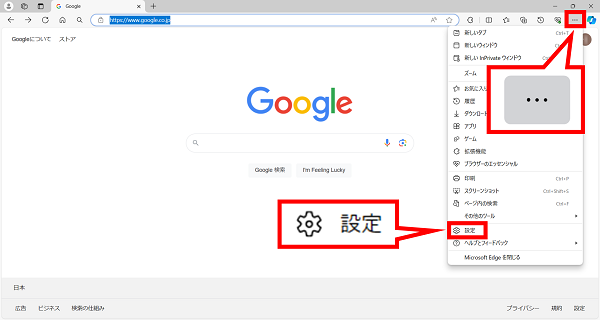
3.[スタート]、[ホーム]、および[新規]タブ→[これらのページを開く]→[新しいページを追加してください] の順にクリックします。
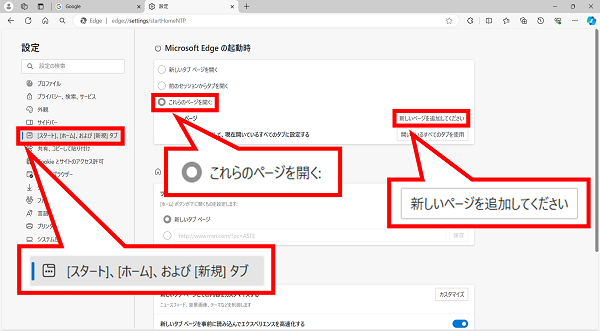
4.[URLを入力してください]の欄に、手順1でコピーしていたURLを右クリックして貼り付け、[追加]をクリックします。
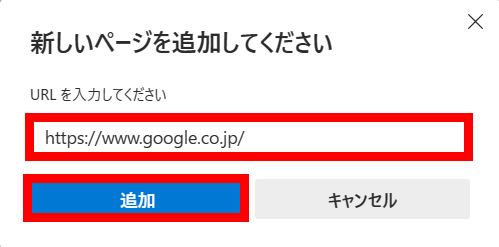
5.「ページ」欄に、追加したいWebページが表示されていれば設定完了です。
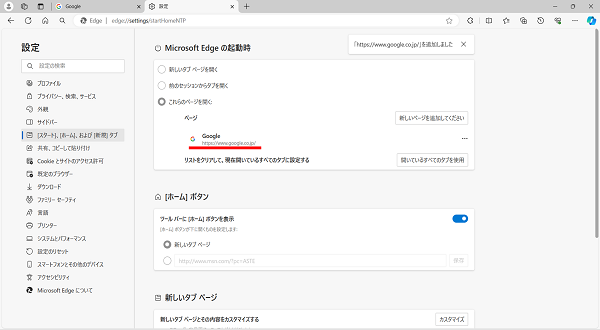
Google Chromeをご利用の場合
1.起動時のページとして設定したいWebページを開きます。
アドレスバーのURLを右クリックしコピーします
アドレスバーのURLを右クリックしコピーします
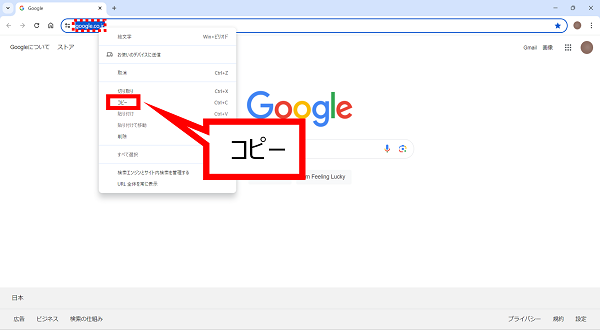
2.画面右上の[⁝]→[設定]の順にクリックします。
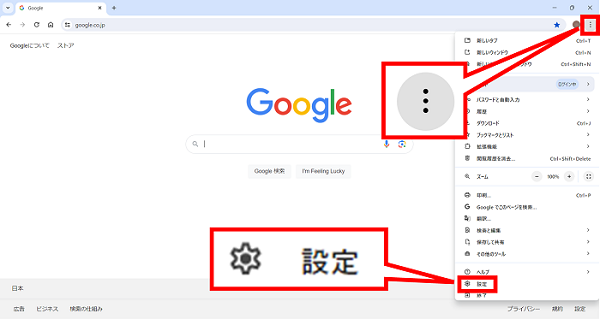
3.[起動時]→[特定のページまたはページセットを開く]→[新しいページを追加]の順にクリックします。
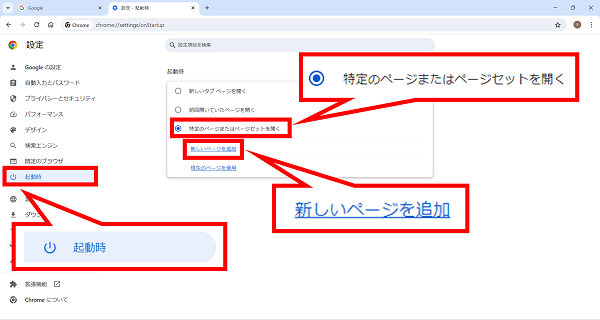
4.[サイトのURL]の欄に、手順1でコピーしていたURLを右クリックして貼り付け、[追加]をクリックします。
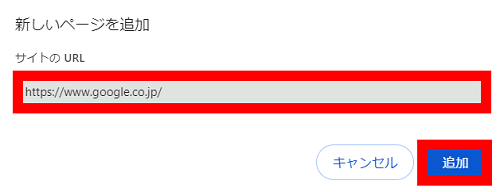
5.「特定のページまたはページセットを開く」の欄に、追加したいWebページが表示されていれば設定完了です。
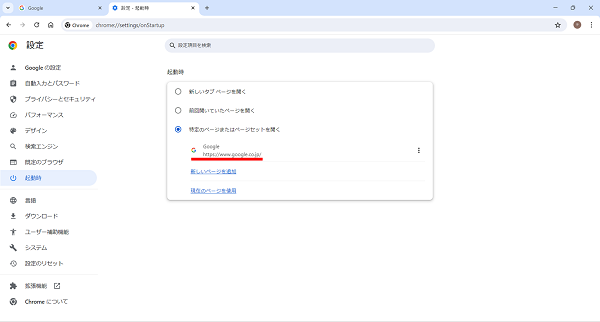
疑問・問題は解決しましたか?
アンケートへのご協力ありがとうございました。
リモートサポートサービス会員様はチャットでオペレーターに質問できます。
お困りごとが解決できない場合は、下のボタンから是非チャットをご利用ください。
リモートサポートサービス会員様はチャットでオペレーターに質問できます。下のボタンから是非チャットをご利用ください。






